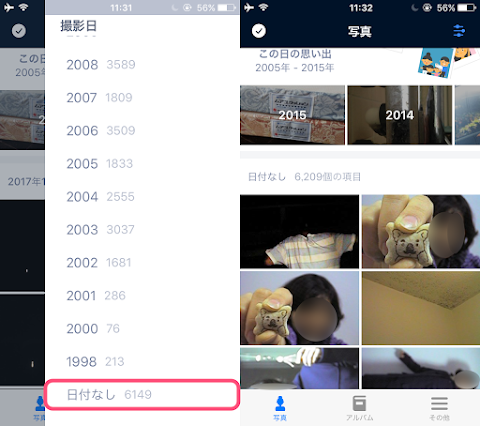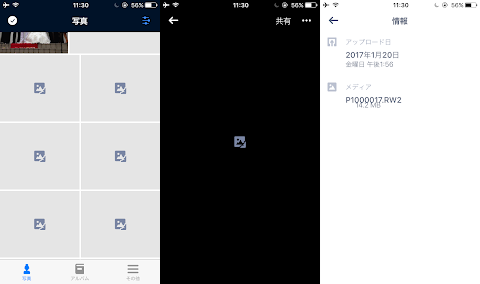QNAP の NAS から Amazon プライム・フォトに写真をバックアップとしてアップロードしました。
→ QNAP の NAS から Amazon プライム・フォトにバックアップする設定
Amazon プライム・フォトにアップロードした写真は、同じアカウントを設定した Fire TV のプライム・フォト・アプリからすべての写真が閲覧できてしまいます。プライム・フォトも Fire TV で見られるプライム・ビデオも Amazon プライムの特典なので別々のアカウントを設定するのは難しいです。アップロードした写真の中には、ブログのために撮った写真で見返す可能性が低いものや、個人的に撮影したもので家族には見せたくないものもあるでしょう。そこで Amazon プライム・フォト にはバックアップして Fire TV には表示させない方法をご紹介します。
目次
プライム・フォトで非表示にする
Fire TV からは非表示にすることはできないので、 Android 端末や iPhone などのスマホやタブレットが必要です。これに Amazon プライム・フォトのアプリをインストールし、アカウントを設定します。
 Amazon の Prime Photos
Amazon の Prime Photos
カテゴリ : 写真/ビデオ
価格 : 無料
Prime Photos from Amazon
価格 : 無料
次に Fire TV に表示させたくない写真を選択し、「…」→「非表示」とタップします。これで選択した写真はスマホやタブレット、 Fire TV などの Amazon プライム・フォトのアプリ内では非表示になります。(ブラウザからは全部見られます。)
Fire TV で見ると表示されなくなっています。
非表示の写真を見たいときや再度表示させるには、 iPhone や Android のプライム・フォトのアプリから「その他」の「非表示の写真とビデオ」をタップします。
Fire TV のプライム・フォトでは Exif なしの写真はアップロードした日付で表示される
QNAP の同期機能を使い、手持ちのすべての写真をアップロードして、 Amazon プライム・フォトを Fire TV から見て気がついたのですが、昔の Exif がない写真がアップロードした日付で表示されてしまいます。これはかなり鬱陶しいです。
iPhone アプリのプライム・フォトには「日付なし」という項目があるので、 Fire TV にもその項目を増やしてほしいです。
非対応の RAW データは壊れたデータ扱い
また RAW のデータは Amazon プライム・フォトが対応していない .RW2 なので、 iPhone や Android ではアプリからはデータが壊れたという扱いになっています。( Fire TV では表示されないようです。)わたしは RAW + JPEG で写真を撮っているので、 RAW が表示されなくても全然問題ありませんが、そうでない場合は表示用の JPEG を作っておく必要がありそうです。